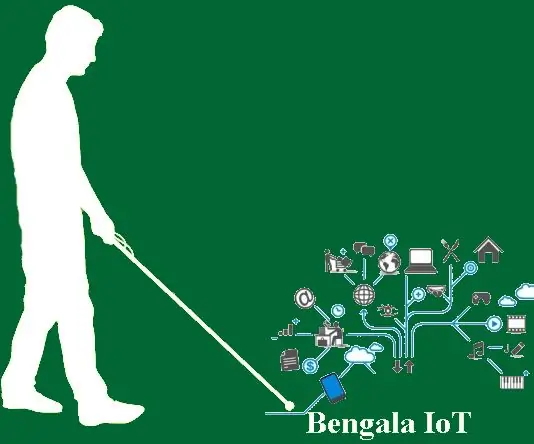
Innehållsförteckning:
- Författare John Day [email protected].
- Public 2024-01-30 12:44.
- Senast ändrad 2025-01-23 15:11.
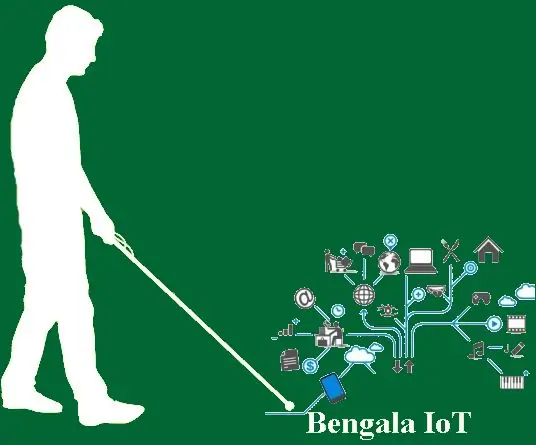
Team:
- Rodrigo Ferraz Azevedo ([email protected])
- José Macedo Neto ([email protected])
- Ricardo Medeiros Hornung ([email protected])
Projekt beskrivning:
Enligt forskningsinstitut har en del av världens befolkning någon form av fysisk handikapp och vårt projekt syftar till att tillgodose denna allmänhet, mer specifikt synskadade. Detta projekt syftar till att bygga en käpp som använder inbyggd teknik för att förbättra livet för personer med synskador. Enheten kommer att använda sensorer som GPS -sensor, mikrofon för hantering av röstkommandon, headset för användarinteraktion, ultraljudssensorer för att upptäcka hinder och i närheten objekt, magnetladdare och föreslås vara en komplett kommunikationsenhet, så att du kan ansluta till din kropp med hjälp av Bluetooth -headsetet.
Steg 1: Delar

- DragonBoard 410C
- Linker Mezzanine Card Starter Kit För 96Board
- Ultraljudssensor HC-SR04
- Bluetooth -headset
- Batteri
- Summer
- Knapp
Steg 2: Anslut komponenterna


Steg 3: Installera lokala programvaror
Installera följande program:
- Android Studio (https://developer.android.com/studio/install.html
- Visual Studio (https://www.visualstudio.com/pt-br/downloads/)
Dragonboard levereras med Android 5.1 installerat (nuvarande version 06-2017) och vi använder den här versionen för den presenterade lösningen, men om du behöver kan du ladda ner och installera versionen av Android som är tillgänglig på webbplatsen 96Boards.
Android 5.1 (https://www.96boards.org/documentation/ConsumerEdition/DragonBoard-410c/Downloads/Android.md/)
Steg 4: Konfigurera molntjänsten
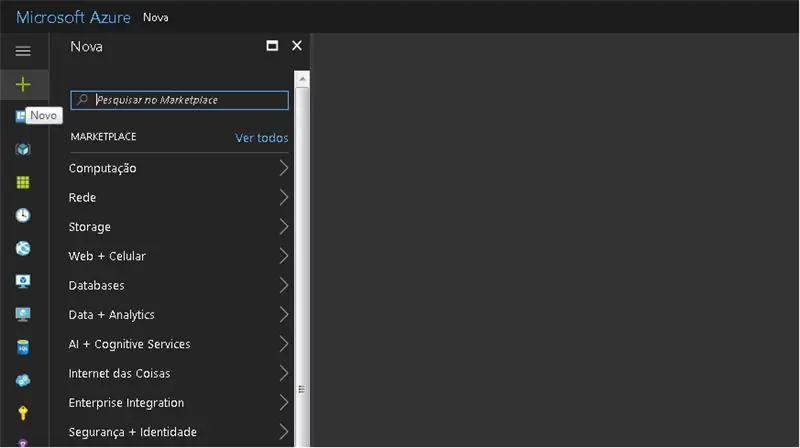
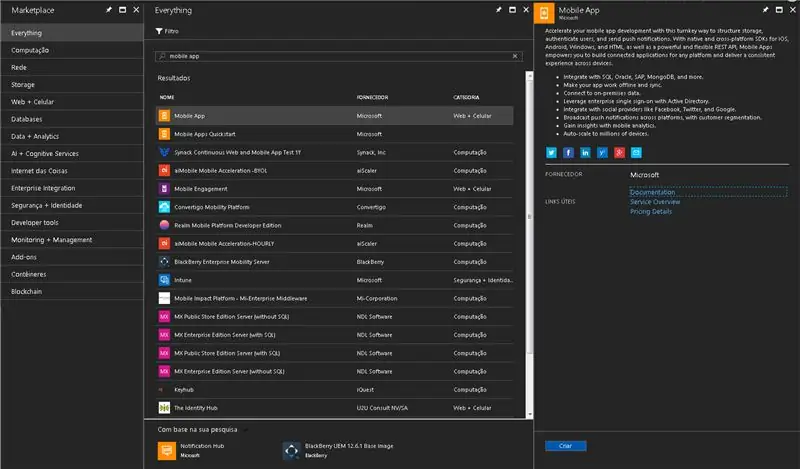
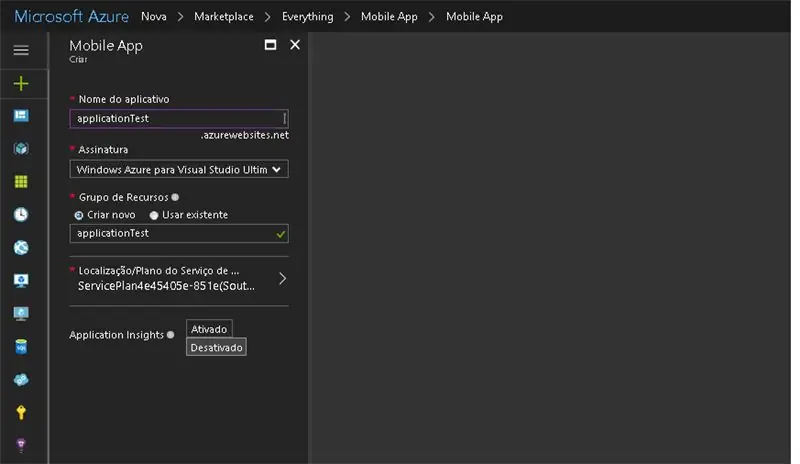
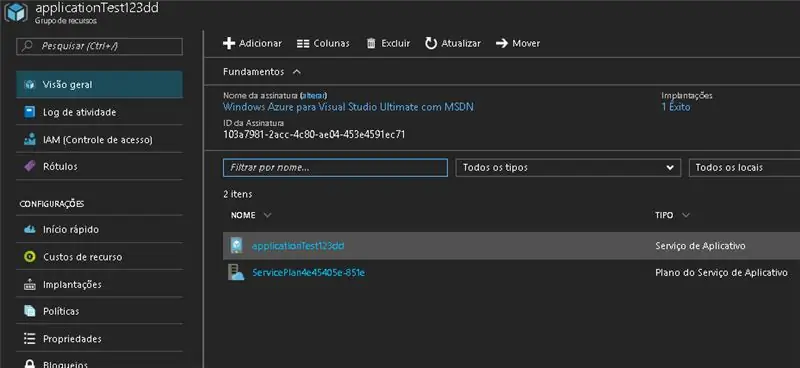
Vi använder för detta projekt Microsoft Azure -molnleverantören där det är möjligt att registrera sig som testanvändare under en viss tid.
- Klicka i Plus (+) för att lägga till den nya tjänsten;
- Sök efter "Mobilapp" och klicka på skapa;
- Fyll i fälten: Programnamn, Signatur, Resursgrupp, Lokalisering/Serviceplan och klicka på Skapa;
- Gjort!
Steg 5: Ladda ner mall för skapande av lokala appar
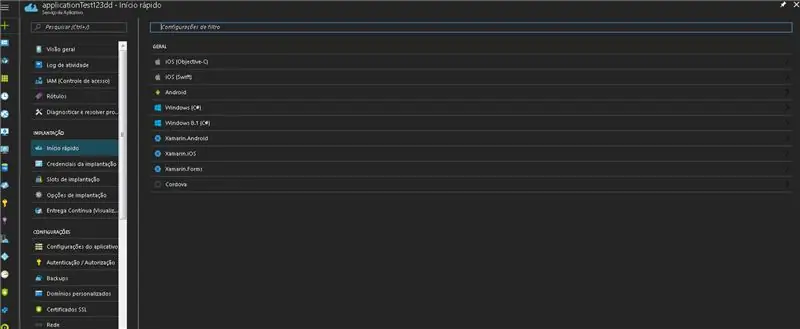
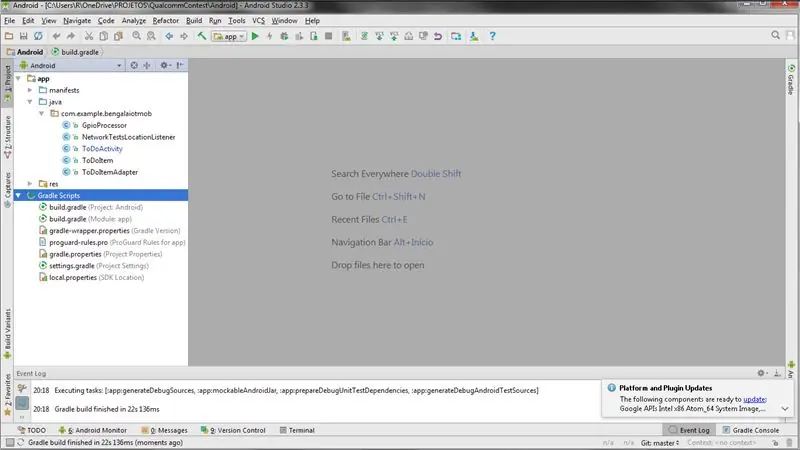
- Ladda ner Android -mallen för att påskynda utvecklingen;
- Öppna i Android Studio för att ändra till önskade funktioner;
- En viktig fil att observera är GpioProcessor.java som kartlägger GPIO så att den kan manipuleras via programvara. Den här filen har laddats ner från Qualcomms GitHub (https://github.com/IOT-410c/IOT-DB410c-Course-3.git)
Steg 6: Videor




Dessa videor citerar lösningen och visar hur det fungerar.
Steg 7: Referenser
- Internet of Things Specialization UC San Diego (https://www.coursera.org/specializations/internet-of-things)
- Android (https://www.96boards.org/documentation/ConsumerEdition/DragonBoard-410c/Downloads/Android.md/)
- Android Studio (https://developer.android.com/studio)
- Qualcomm Developer Network (https://developer.qualcomm.com/hardware/dragonboard-410c/tutorial-videos)
- Dragonboard 410c installationsguide för Linux och Android (https://github.com/96boards/documentation/wiki/Dragonboard-410c-Installation-Guide-for-Linux-and-Android)
- Microsoft Azure (https://azure.microsoft.com/pt-br/)
Rekommenderad:
Akustisk levitation med Arduino Uno Steg-för-steg (8-steg): 8 steg

Akustisk levitation med Arduino Uno Steg-för-steg (8-steg): ultraljudsgivare L298N Dc kvinnlig adapter strömförsörjning med en manlig DC-pin Arduino UNOBreadboardHur det fungerar: Först laddar du upp kod till Arduino Uno (det är en mikrokontroller utrustad med digital och analoga portar för att konvertera kod (C ++)
Enkel IOT - Appstyrd RF -sensorhub för IOT -enheter med medellång räckvidd: 4 steg

Enkel IOT - Appstyrd RF -sensorhub för IOT -enheter med medellång räckvidd: I denna serie självstudier kommer vi att bygga ett nätverk av enheter som kan styras via en radiolänk från en central navenhet. Fördelen med att använda en 433MHz seriell radioanslutning istället för WIFI eller Bluetooth är den mycket större räckvidden (med bra
IoT APIS V2 - Autonomt IoT -aktiverat automatiserat växtbevattningssystem: 17 steg (med bilder)

IoT APIS V2 - Autonomt IoT -aktiverat automatiserat växtbevattningssystem: Detta projekt är en utveckling av mitt tidigare instruerbara: APIS - Automatiserat växtbevattningssystem Jag har använt APIS i nästan ett år nu och ville förbättra den tidigare designen: Förmåga att övervaka anläggningen på distans. Detta är hur
IoT Power Module: Lägga till en IoT Power Measurement Feature till Min Solar Charge Controller: 19 steg (med bilder)

IoT Power Module: Lägga till en IoT Power Measurement Feature till Min Solar Charge Controller: Hej alla, jag hoppas att ni alla är bra! I den här instruktören kommer jag att visa dig hur jag gjorde en IoT Power Measurement -modul som beräknar mängden energi som genereras av mina solpaneler, som används av min solcellsladdare
IoT Basics: Ansluta din IoT till molnet med Mongoose OS: 5 steg

IoT Basics: Ansluta din IoT till molnet med hjälp av Mongoose OS: Om du är en person som håller på med pyssel och elektronik, kommer du oftare än inte att stöta på begreppet Internet of Things, vanligtvis förkortat som IoT, och att det refererar till en uppsättning enheter som kan ansluta till internet! Att vara en sådan person
